Clonezilla live - Clonage de partitions
Mise à jour : Clonezilla live 2.4.2
Clonezilla est un utilitaire de sauvegarde et restauration de partitions qui supporte de nombreux formats de fichiers dont les formats ext, FAT et NTFS. La sauvegarde peut prendre la forme d'une partition ou d'un fichier image. Clonezilla peut-être utilisé comme programme à partir d'un système linux ou en tant que système autonome amorçable sur CD ou clé USB. C'est cette dernière version qui est présentée ici.
Dans le contexte de ce document,
-
le terme de sauvegarde désigne la copie d'une partition (ou d'un disque) vers un fichier image situé sur un disque dur (ou clé USB) externe
-
le terme de restauration désigne l'opération inverse, c'est à dire la restitution de la partition (ou du disque) initiale à partir d'un fichier image
-
le support de sauvegarde désigne le support du fichier image, disque dur ou clé usb par exemple
Note sur le clonage de partitions chiffrées : Celui-ci est possible dans le mode expert de clonezilla (non décrit dans ce document), grâce à l'option -q1 : voir http://redes-privadas-virtuales.blogspot.fr/2012/06/cloning-encrypted-hard-drives-with.html
Sommaire
1 - Préparation de Clonezilla "live"
AVERTISSEMENT :
-
Les informations qui suivent sont données à titre purement indicatif et SANS AUCUNE GARANTIE.
-
Le risque d'erreur et de pertes de données ne doit pas être négligé
-
SAUVEGARDER LES FICHIERS CRITIQUES AVANT!!
1.1 - Choix de la version
Clonezilla "live" est disponible en plusieurs versions
-
architecture amd64, i386, ....
-
base Debian ou Ubuntu
téléchargeables à partir de http://clonezilla.org/downloads.php
1.2 - Téléchargement
Télécharger l'iso correspondant à l'architecture souhaitée et vérifier la checksum (SHA1SUMS ou SHA256SUMS). Celles-ci sont disponibles sur la page http://clonezilla.org/downloads/stable/checksums.php
1.3 - Création du support live
L'image iso est hybride et peut donc être, utilisée soit pour réaliser un support amorçable soit sur disque soit sur clé USB.
Pour créer la clé usb en ligne de commande :
-
Connecter la clé et relever son identifiant, par exemple avec dmesg
$ dmesg |tail
[34363.778500] sd 10:0:0:0: Attached scsi generic sg2 type 0
[34363.779609] sd 10:0:0:0: [sdb] 3915776 512-byte logical blocks: (2.00 GB/1.87 GiB)
[34363.780520] sd 10:0:0:0: [sdb] Write Protect is off
[34363.780531] sd 10:0:0:0: [sdb] Mode Sense: 43 00 00 00
[34363.781411] sd 10:0:0:0: [sdb] No Caching mode page found
[34363.781428] sd 10:0:0:0: [sdb] Assuming drive cache: write through
[34363.788092] sdb: sdb1 sdb2
[34363.791803] sd 10:0:0:0: [sdb] Attached SCSI removable disk
[34364.040166] ISO 9660 Extensions: Microsoft Joliet Level 3
[34364.041602] ISO 9660 Extensions: RRIP_1991A
-
Vérifier soigneusement cet identifiant (ici /dev/sdb), car le contenu de la clé sera écrasé lors de l'installation de clonezilla
-
Si la clé est montée, la démonter :
# umount /dev/sdb
- Lancer la copie (en supposant que la clé a pour identifiant /dev/sdb)
$ dd if=clonezilla-live-*.iso of=/dev/sdb
- Après avoir monté la clé, on peut lister son contenu
$ ls -la /media/2.4.2-61-i586/ total 37 dr-xr-xr-x 8 philippe philippe 2048 oct. 12 15:22 . drwxr-xr-x 5 philippe philippe 4096 oct. 28 21:33 .. dr-xr-xr-x 3 philippe philippe 2048 oct. 12 15:22 boot -r--r--r-- 1 philippe philippe 150 oct. 12 15:22 Clonezilla-Live-Version dr-xr-xr-x 2 philippe philippe 2048 oct. 12 15:22 .disk dr-xr-xr-x 4 philippe philippe 2048 oct. 12 15:22 EFI -r--r--r-- 1 philippe philippe 18092 août 12 2012 GPL dr-xr-xr-x 2 philippe philippe 2048 oct. 12 15:22 live dr-xr-xr-x 2 philippe philippe 2048 oct. 12 15:22 syslinux dr-xr-xr-x 6 philippe philippe 2048 oct. 12 15:22 utils
- et vérifier la version qui a été installée dans le fichier Clonezilla-Live-Version
$ cat /media/2.4.2-61-i586/Clonezilla-Live-Version clonezilla-live-2.4.2-61-i586 This Clonezilla live iso file was created by this command: ocs-iso -s --extra-boot-param quiet -y 6.03 -i 2.4.2-61-i586
2 - Préparation du périphérique de sauvegarde
La sauvegarde s'effectue généralement sur un disque dur externe. Avant d'effectuer la sauvegarde :
-
Vérifier qu'il y a suffisamment de place sur le support de sauvegarde
-
Le fichier image (ou les fichiers image si plusieurs sauvegardes sont stockées) ne peuvent être sauvegardées qu'à la racine ou dans un répertoire sous la partition. Créer, si souhaité, un répertoire spécifique dès maintenant, car il ne sera pas possible de le faire plus tard avec Clonezilla.
- Le nom du répertoire destiné aux fichiers images ne doit pas contenir d'espaces.
3 - Lancement de Clonezilla live
-
Avant de démarrer le PC :
-
-
Vérifier qu'il est branché sur le secteur, et non pas sur batterie dans le cas d'un portable, afin de ne pas risquer de coupure pendant la sauvegarde ou la restauration
-
Brancher la clé Clonezilla live
-
-
Démarrer l'ordinateur et lancer le boot sur la clé Clonezilla
-
-
Lorsque le menu Clonezilla apparaît, sélectionner la ligne Clonezilla live (Default settings, VGA 800x600)
-
La version Debian de Clonezilla ne comprenant que des modules et firmwares libres, des messages d'erreur peuvent apparaître pendant le chargement, concernant l'impossibilité de charger certains modules. Selon le cas, cela peut nécessiter de recourir à une image Ubuntu "nonfree"
-
-
Après quelques minutes, les menus suivants apparaissent. Sélectionner successivement (entre guillemets les choix adaptés à ma situation et mon matériel) :
-
-
La langue ---> "Français"
-
La méthode de sélection du clavier ---> "Choisir un codage clavier pour votre architecture"
-
La disposition générale du clavier ---> "azerty"
-
La variante de disposition ---> "française"
-
Puis la variante du clavier ---> "With Euro (latin 9)"
-
L'écran suivant permet de lancer Clonezilla --> "Start Clonezilla Démarrage de Clonezilla"
-
4 - Choix du mode de clonage et montage du support de sauvegarde
4.1 Choix du mode de clonage
Clonezilla offre deux modes de clonage :
-
Dans le mode "device-image", le clonage s'effectue entre une partition (ou un disque entier) et le fichier image. Le fichier image aura une taille voisine du contenu de la partition.
-
Dans le mode "device-device", le clonage consiste à recopier la partition d'un disque sur un autre. La copie a la même taille que la partition originale.
Les fichiers images sont bien adaptés au stockage : encombrement minimal, facilités de déplacements et de copies.
- Choisir le mode 1 : "device-image"Mode
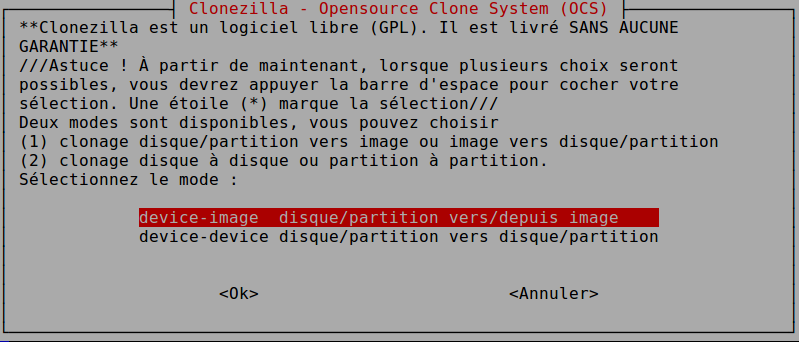
4.2 Montage du support de sauvegarde
Cette étape est critique. En cas d'erreur de montage, des partitions peut-être écrasées au lieu d'être sauvegardées, etc ...
-
Sélectionner "local_dev" dans l'écran intitulé Montage du répertoire des images de Clonezilla. D'autres modes de stockage sont proposées mais non décrits ici
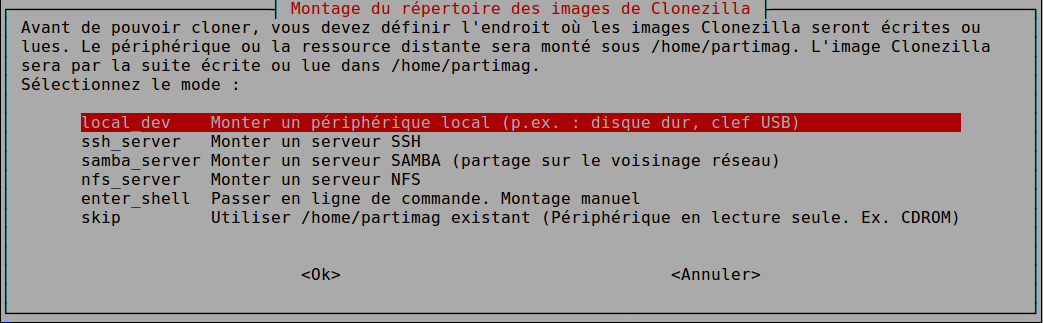
- Puis, comme indiqué dans le texte sous l'écran
ocsroot device is local_dev
Preparing the mount point /home/partimag...
Si vous désirez utiliser un périphérique USB pour le répertoire image de Clonezilla,
* insérez ce périphérique *maintenant*.
* Attendez env. 5 sec.
* puis appuyez sur Entrée
pour laisser le temps de la détection au système. Ce périphérique sera alors monté sous /home/partimag.
Appuyez sur "Entrée" pour continuer......
-
Connecter le support de la sauvegarde (généralement un disque dur externe) sur l'ordinateur
-
-
Attendre 5 secondes minimum avant de passer à l'étape suivante
-
Clonezilla démarre la détection de toutes les partitions présentes
-
-
A l'écran suivant, intitulé, Montage d'un périphérique sous /home/partimag etc....
-
-
Sélectionner le disque et la partition sur laquelle le fichier image se trouve (cas d'une restauration) ou va se trouver (cas d'une sauvegarde. En cas de doute sur la numérotation des disques et partitions, ouvrir une console linux (alt F2) et faire affiche plus de détails sur les disques et partitions :
-
ls -la /dev/sd*
ls -la /dev/disk/by-label
sudo blkid
etc....
L'étape suivante va consister à sélectionner le répertoire pour l'image clonezilla.
5 - Clonage
5.1 Désignation de l'emplacement du fichier image et sélection du mode débutant
-
Dans l'écran qui apparaît, choisir l'emplacement (racine ou répertoire) dans lequel le fichier image doit être créé si l'on souhaite faire une sauvegarde, ou bien le fichier image se trouve si l'on souhaite faire une restauration
- L'écran suivant indique l'usage de l'espace disque, on peut vérifier la taille et l'occupation de la partition qui a été choisie (et qui a été montée en /home/partimage)
- Sélectionner dans l'écran suivant le mode débutant ou expert : ----> "Débutant"
5.2 Choix de l'opération à effectuer
L'écran suivant est différent selon que le répertoire désigné à l'étape précédente comprend ou on un (ou plusieurs) fichier(s) image-
S'il n'en comprend pas, les seuls choix possibles sont la sauvegarde de disque ou de partitions
- S'il en comprend au moins un, les choix possibles sont la sauvegarde et la restauration de disque ou de partitions, plus quelques opérations liées aux images.
5.3 Cas d'une sauvegarde
Il est possible, de sauvegarder soit un disque local entier (disque dur du PC par exemple) (savedisk) soit une ou des partitions locales (partitions du disque dur du PC) (saveparts)-
Dans cet exemple, une sauvegarde complète du disque de l'ordinateur (sda) va être effectué, ----> " savedisk"
-
-
Noter l'avertissement .. ce programme va écraser .... etc .... SANS AUCUNE GARANTIE ...
-
- Écran suivant : Choix du nom de la sauvegarde ---> conserver le nom proposé ou en définir un nouveau
- Écran suivant : Choix du disque local source ---> sélectionner le disque sda (disque de l'ordinateur)
- Écran suivant : Vérification et réparation des données à sauvegarder ---> choix par défaut sauf raisons particulières
- Écran suivant : Vérification de la sauvegarde ---> choix par défaut sauf raisons particulières
- Écran suivant : Chiffrage de l'image ---> choix par défaut sauf raisons particulières
- Dans le bas de l'écran apparaît un message avec le détail de la commande qui permet d'effectuer cette sauvegarde.
/usr/sbin/ocs-sr -c -j2 -z1 4096 -p true savedisk 2015-10-28-22-img sda
Il s'agit bien d'une sauvegarde d'un disque entier (savedisk), ce disque est sda et le nom du fichier image est 2015-10-28-img
-
-
Taper Entrée pour continuer
-
-
Le résumé de la sauvegarde à effectuer s'affiche : dernière étape avant le lancement de la sauvegarde.
-
-
Confirmer le choix : "yes / no"
-
- Des écrans de progression s'affichent jusqu'à ce que la sauvegarde soit terminée.
5.4 Cas d'une Restauration
A l'issue de l'étape 5.2 ci-dessus, si un fichier image était présent dans le répertoire désigné, la restauration d'un disque (restoredisk) ou de partitions (restoreparts) est proposée.5.4.1 - Restauration de partitions
Dans le cas d'une restauration de partitions (restoreparts), les écrans suivants permettent de sélectionner :
-
l'image qui sera utilisée pour la restauration
-
les partitions contenues dans l'image sauvegardée que l'on veut restaurer :
-
les partitions cibles qui vont être restaurées - Attention à ne pas se tromper!!!!! Si la partition n'est pas la partition d'origine, sa taille doit être de taille au moins égale à la partition initiale.
-
La commande correspondant à cette restauration est affichée :
/usr/sbin/ocs-sr -e1 auto -e2 -c -t -r -j2 -k -p true -f sdc1 restoreparts 2015-10-31-17-img sdb1
-
Si un changement entre la partition qui a servi à faire la sauvegarde et la partition cible est détecté, un avertissement est émis.
- Le résumé de la restauration qui va s'effectuer s'affiche à nouveau, dernière étape avant le lancement de la restauration.
-
Confirmer le choix : "yes /no"
-
Des écrans de progression s'affichent jusqu'à ce que la restauration soit terminé
5.4.1 - Restauration d'un disque
Dans le cas d'une restauration de disque (restoredisk), le processus est identique, le choix des partitions est remplacé par le choix du disque à restaurer
La commande pour la restautation du disque est affichée :
/usr/sbin/ocs-sr --g auto -e1 auto -e2 -c -r -j2 -k -p true restoredisk 2015-10-31-17-img sda